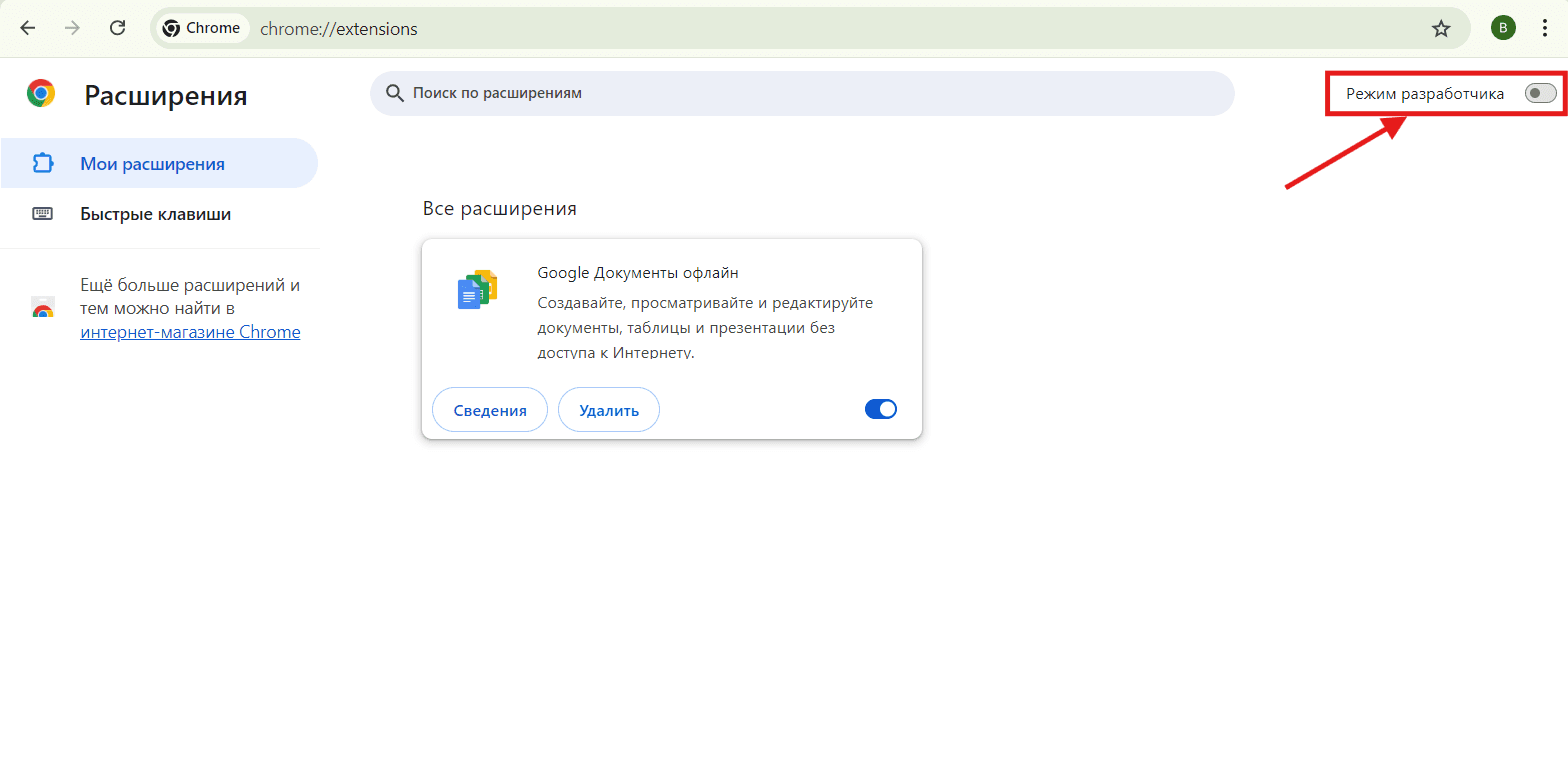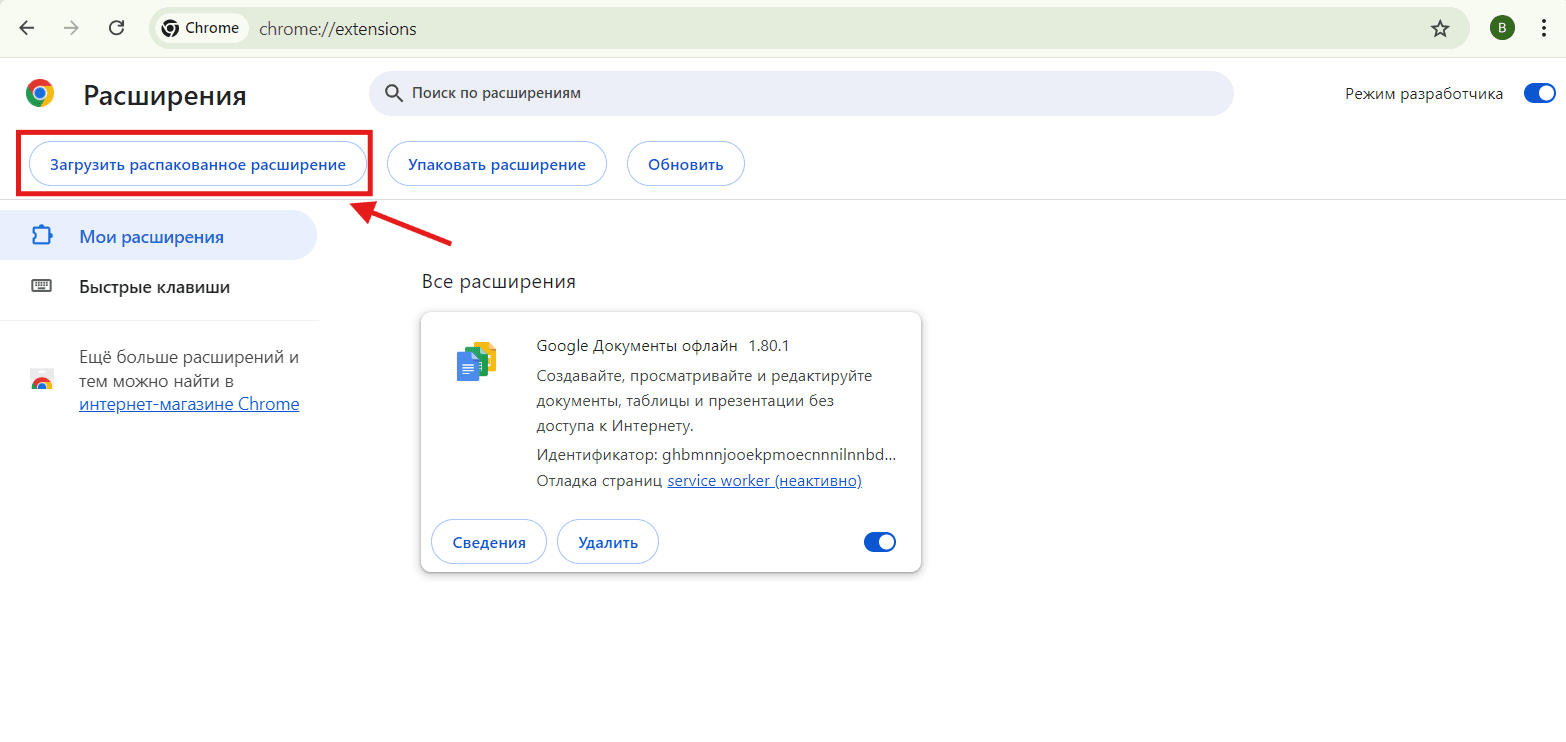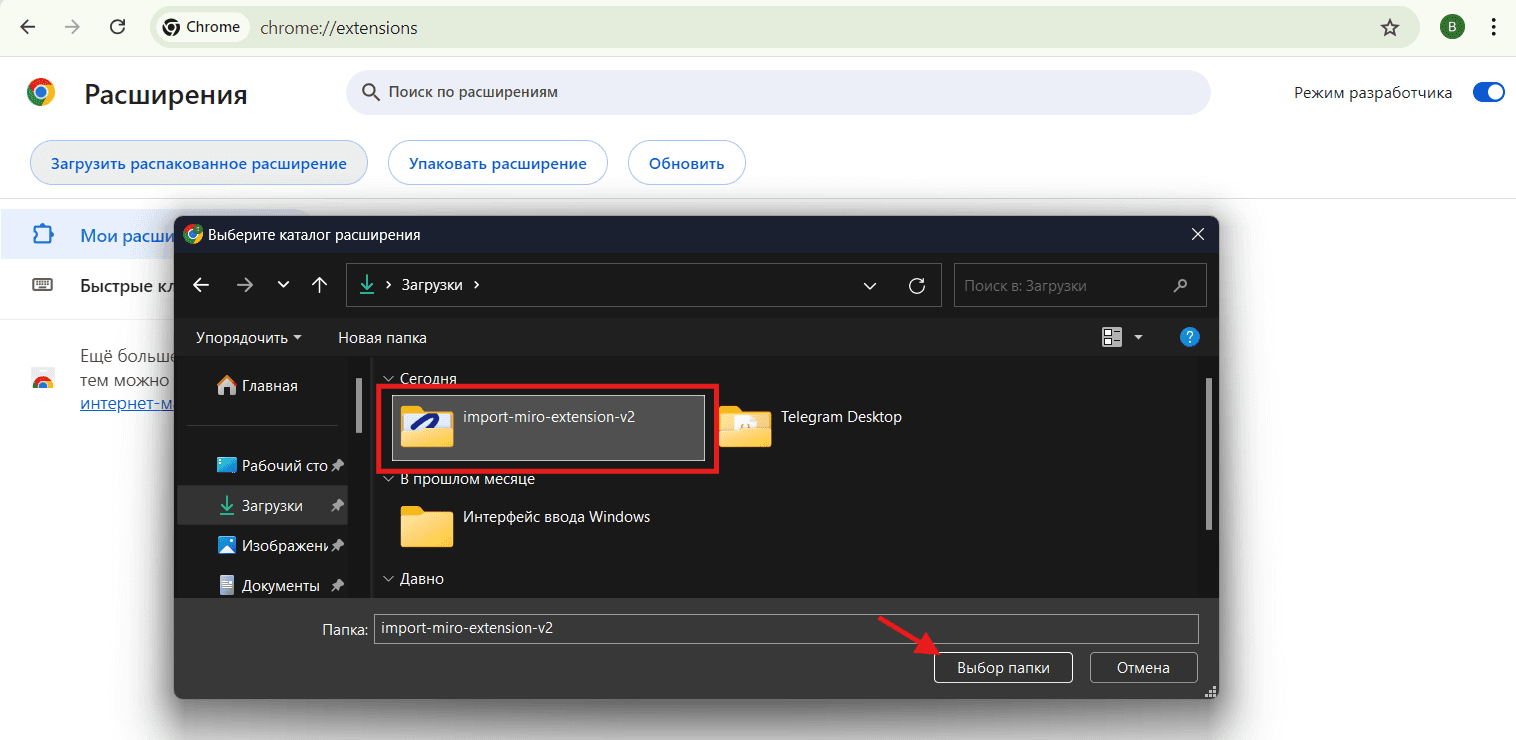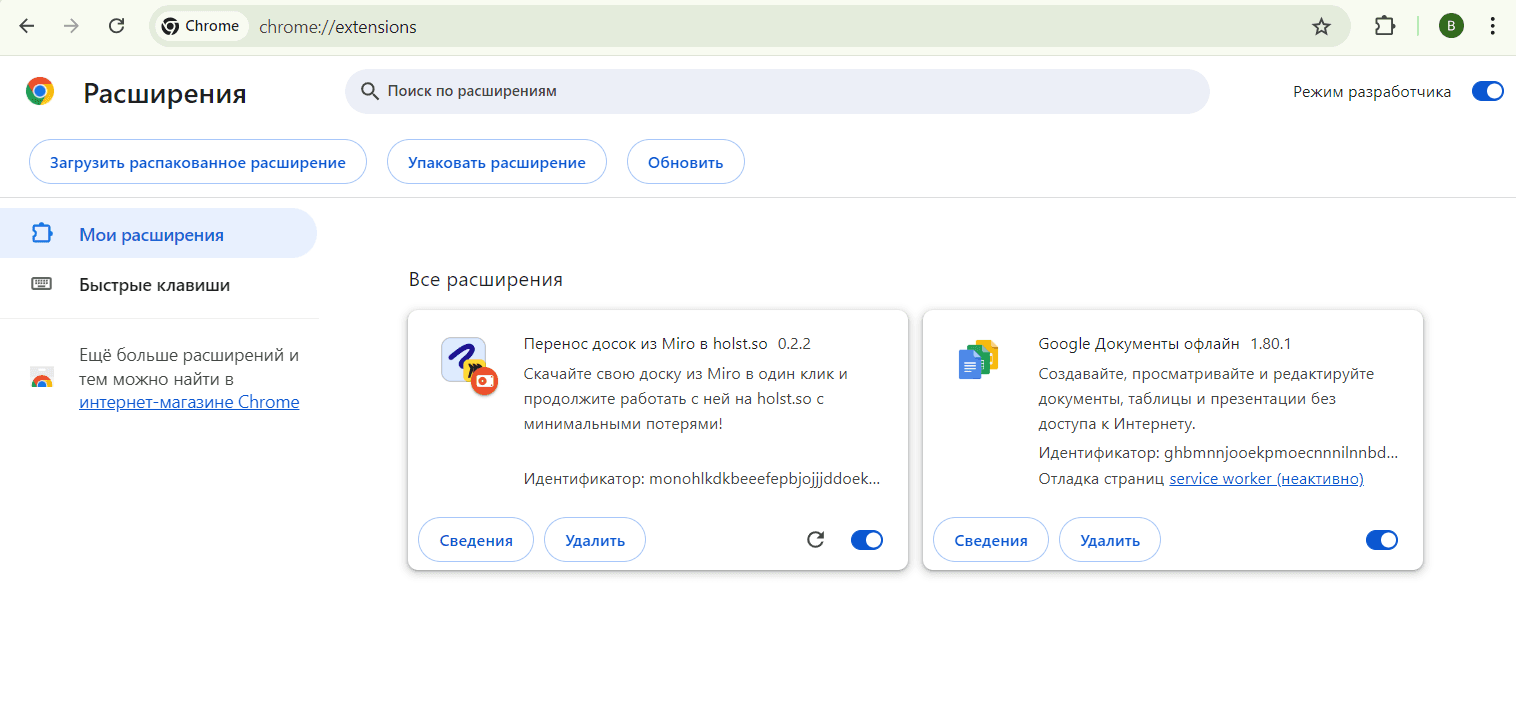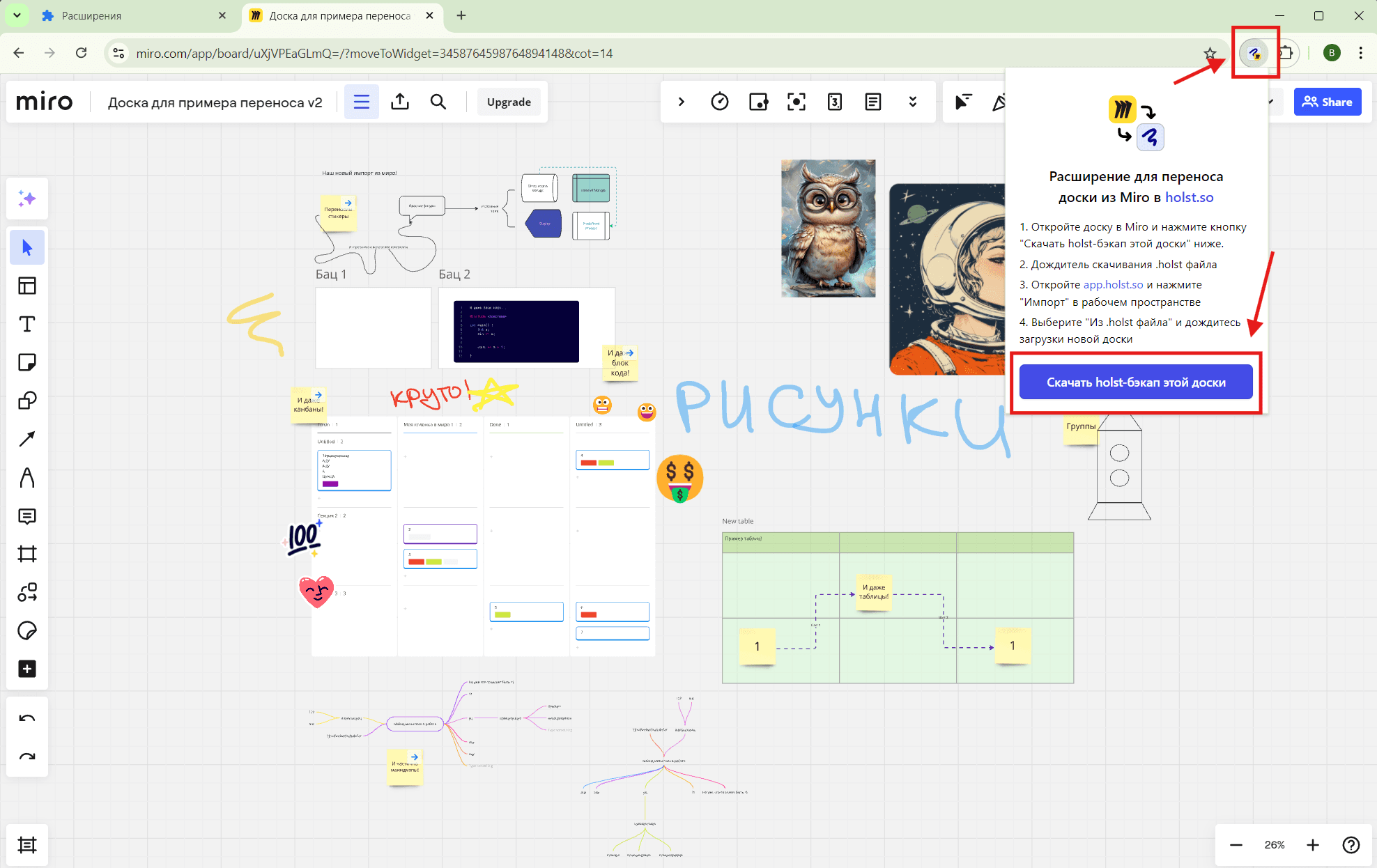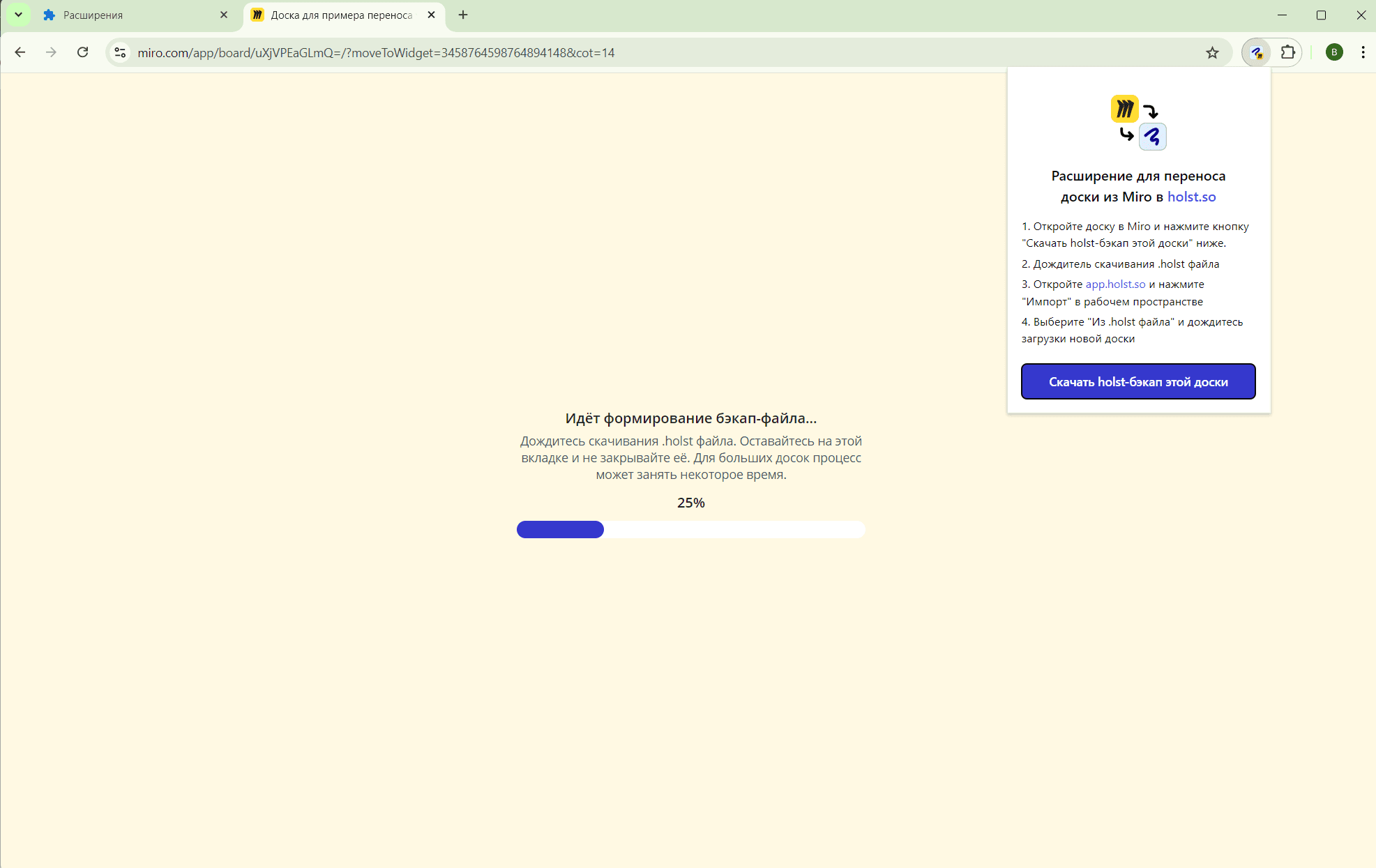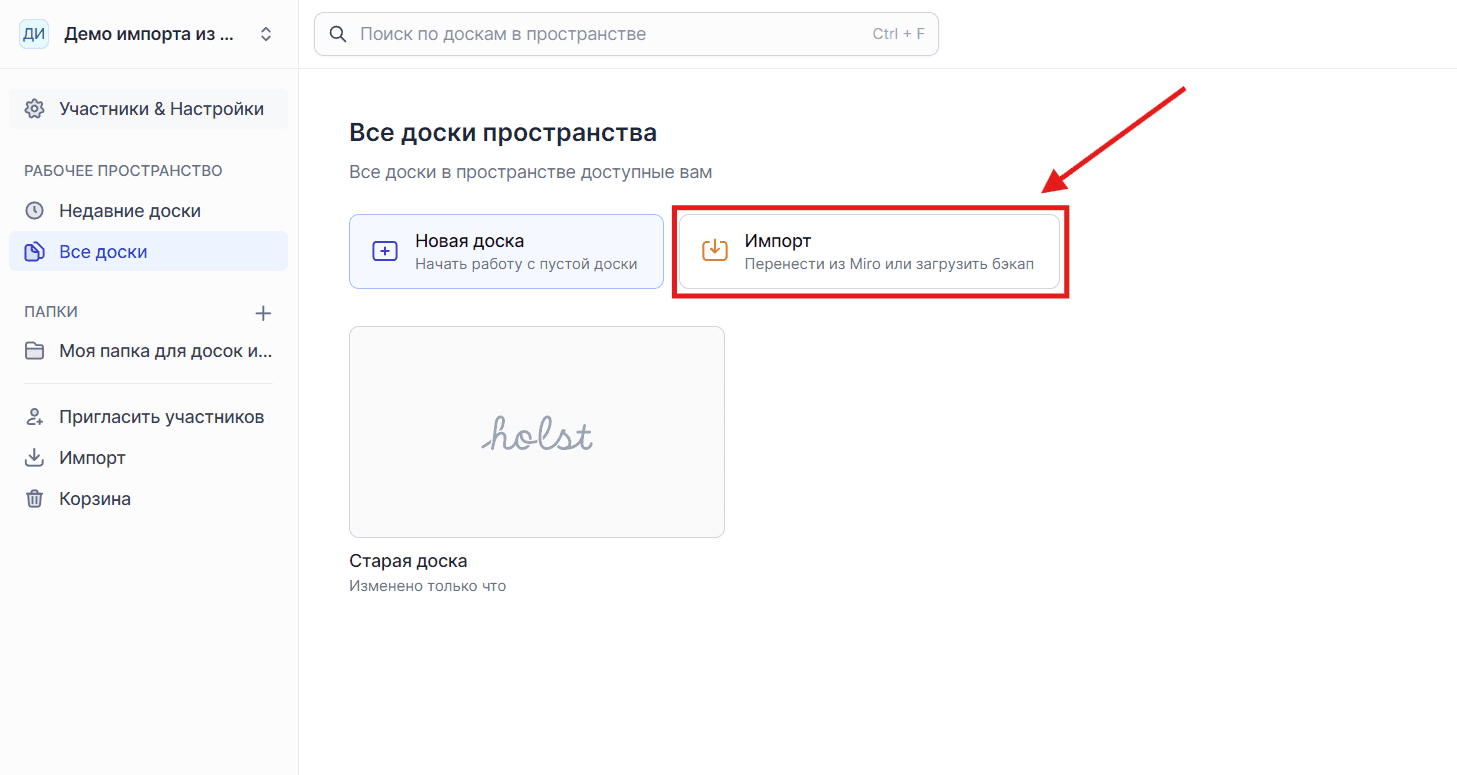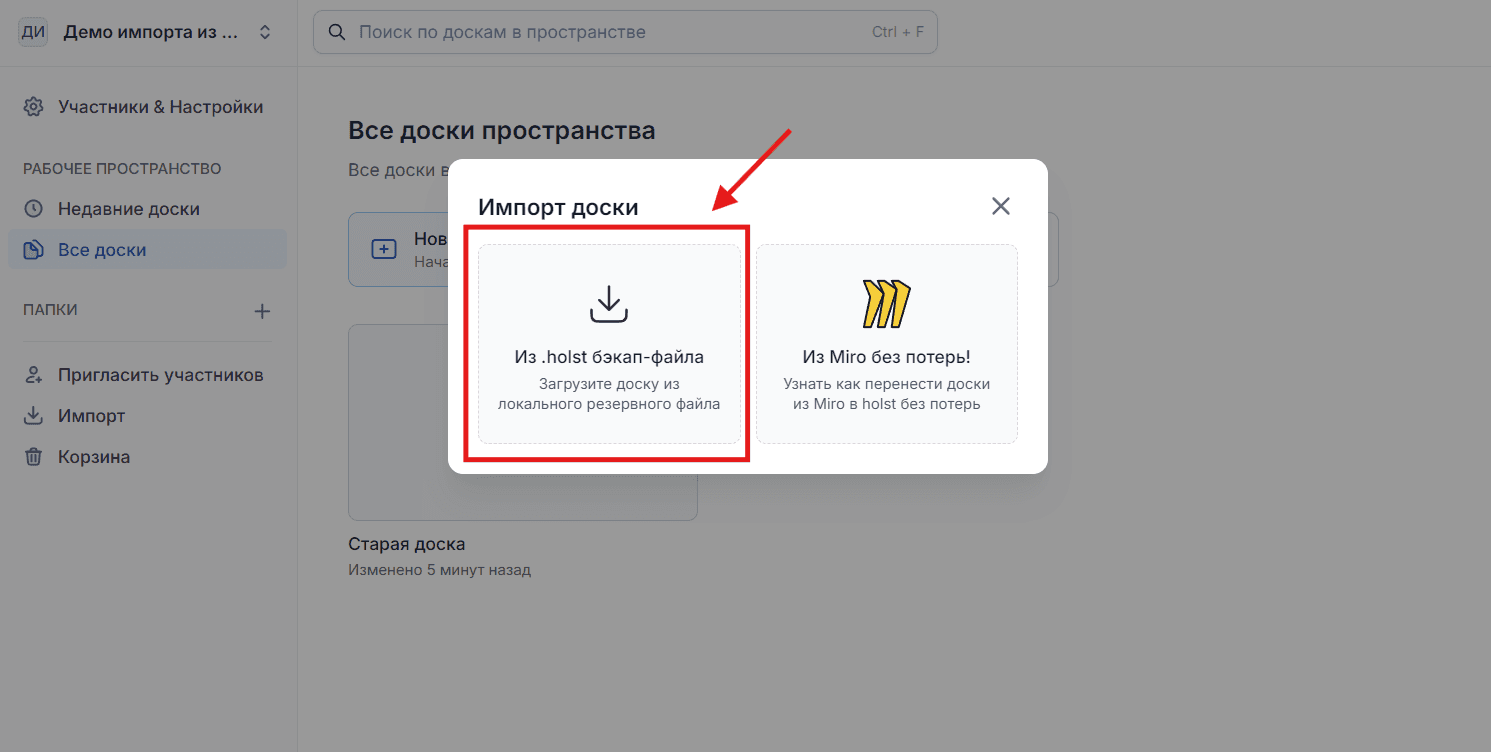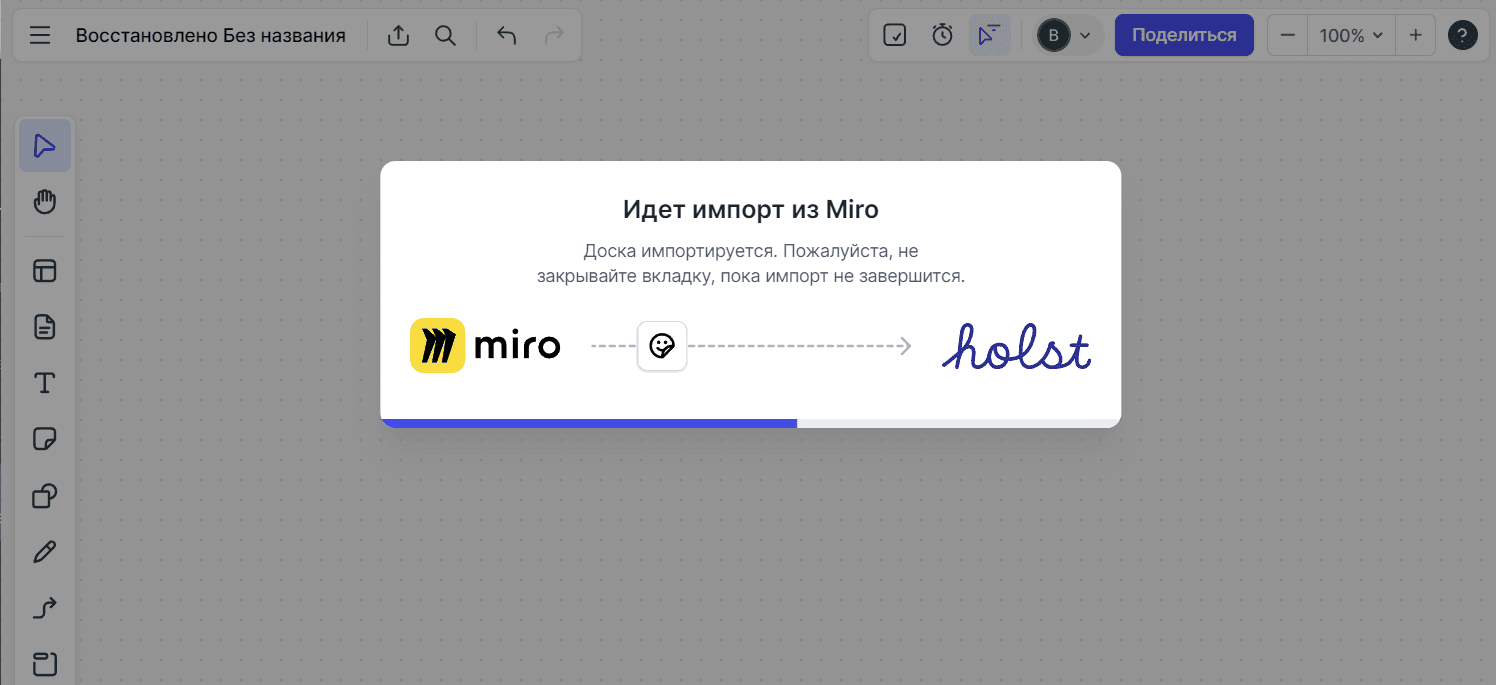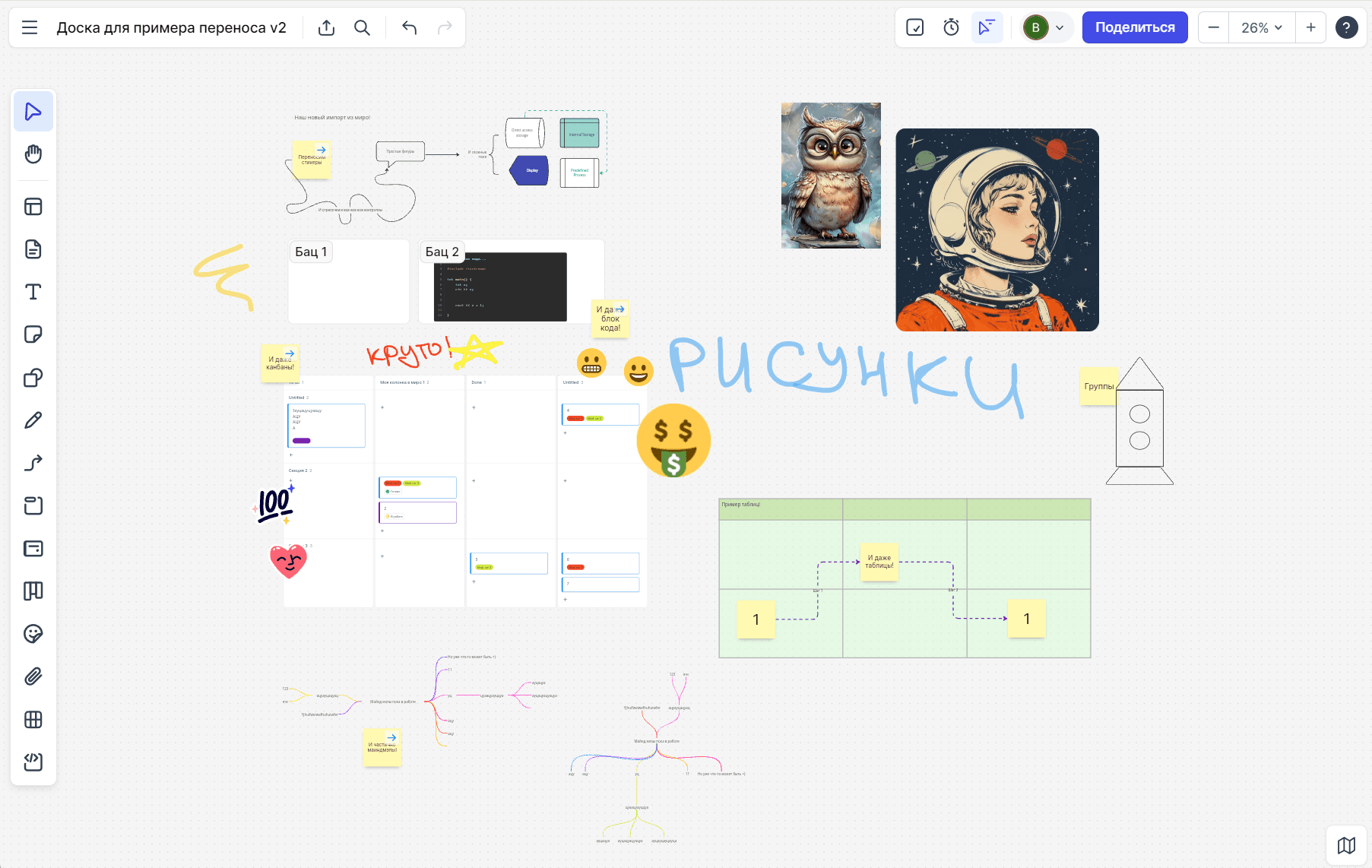1. Скачиваем архив-расширение
Нажмите на кнопку "Скачать расширение" ниже. Загрузится архив import-miro-extension-v6.zip
2. Распаковываем скачанный архив
Разархивируйте полученный архив в любом месте на Вашем компьютере
В появившейся выпадающей строке нажимаем кнопку "Загрузить распакованное расширение".
Выбираем распакованную папку с шага 1.
После этого должно появиться наше расширение в списке доступных расширений!
Закрепляем расширение в браузере для удобства.
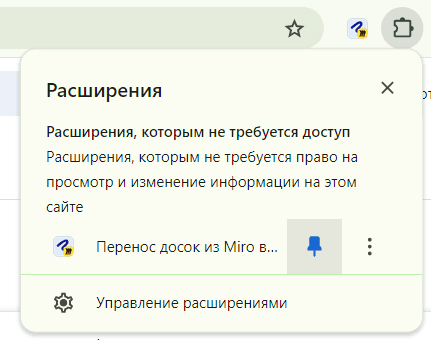
4. Скачиваем необходимую доску в Miro
При открытии доски можете на всякий случай перезагрузить вкладку и убедиться, что у вас есть необходимые права на этой доске.
Итак, открываем наше расширение и нажимаем кнопку "Скачать holst-бэкап этой доски".
Если происходит ошибка, убедитесь что у вас на доске есть доступ на копирование элементов (подробнее можно прочитать по этой ссылке)
На экране должен появиться загрузочный экран с прогрессом - дождитесь окончания (для больших досок это может занять очень продолжительное время!).
В результате должен скачаться .holst файл который мы будем загружать к нам!
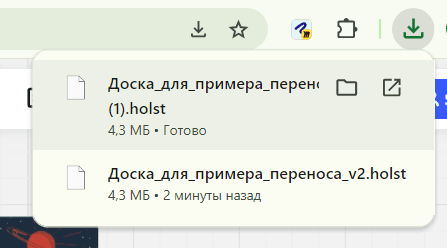
5. Загружаем полученный бэкап на holst
Перейдите в необходимое рабочее пространство на https://app.holst.so/ (также можно выбрать нужную папку в левой панели, куда будет импортироваться доска) и выбираем рядом с кнопкой "Новая доска" - Импорт
В появившемся диалоге выбираем "Из .holst бэкап-файла" и выбираем .holst файл, который был скачан с miro доски в предыдущем шаге
Ждём загрузки доски (это также может занять продолжительно время, в зависимости от размера исходной доски в miro).
Не закрывайте и не переключайте вкладку (это влияет на скорость), если в конце прогресса вкладка в браузере зависнет или перестанет отвечать - не переживайте и подождите, вставка большого количества элементов может быть очень сложной операцией.
Наблюдаем результат!
Должно импортироваться большая часть того, что есть в miro! Оставьте скачанные бэкапы из миро (на шаге 4) - их можно будет загрузить ещё раз позже, когда у нас появится недостающий функционал!